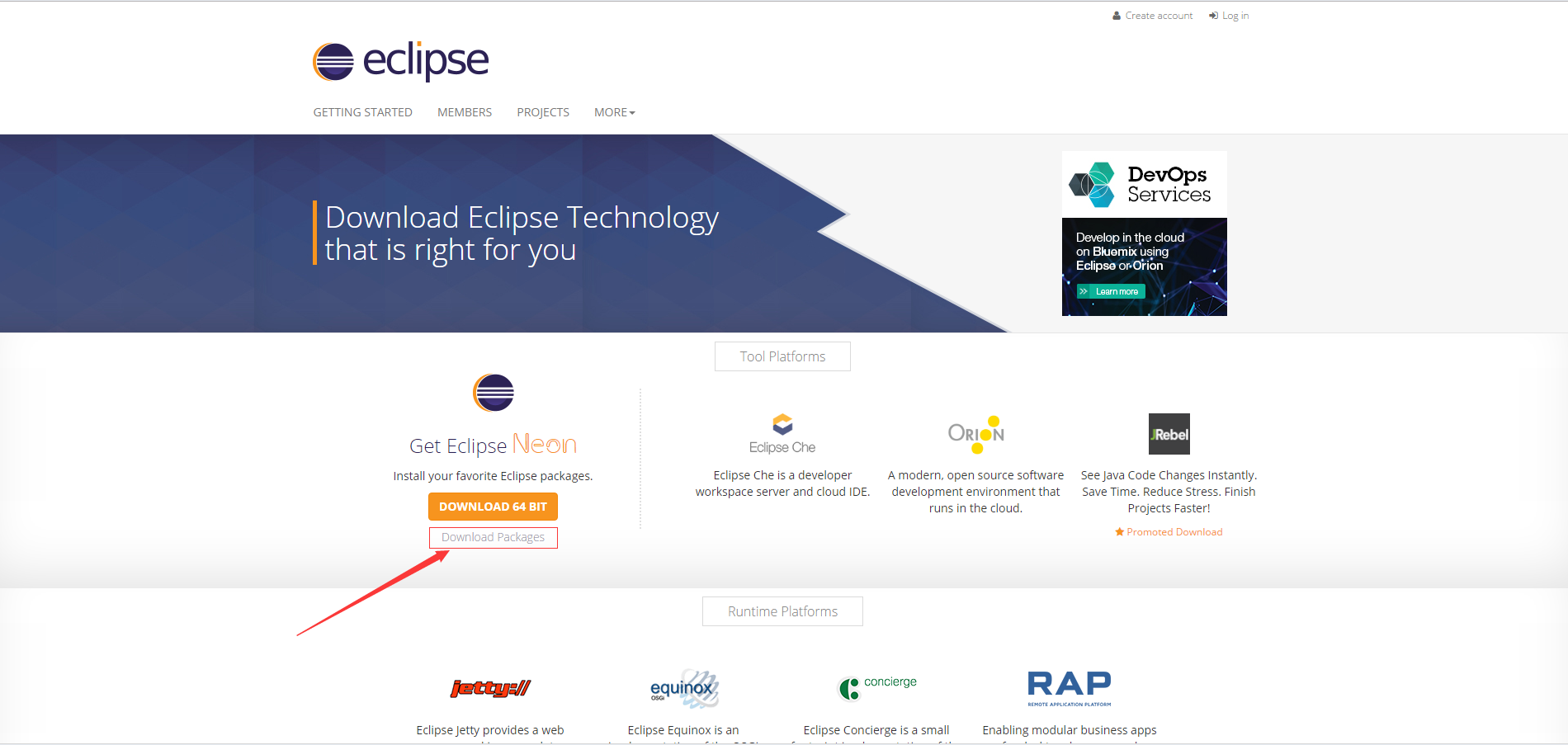eclipse下载,安装,JDk环境配置教程(多图)
2024-08-27 18:42:02
第一步:下载eclipse,并安装。
下载链接:http://www.eclipse.org/downloads/
点击 Download Packages;

根据自己的系统选择32位还是64位的,点击相应链接下载(可能会弹出一个需要你付费的页面,并不是eclipse需要付费,这只是请求你捐钱的,无需理会)
下载完成后,解压安装包,解压路径随意。
打开之后,选中图中的文件,在桌面创建快捷方式,安装告一段落,可以尝试双击打开运行一下,应该会有bug。
第二步:下载JDK。
先给上下载链接:http://www.oracle.com/technetwork/java/javase/downloads/index.html
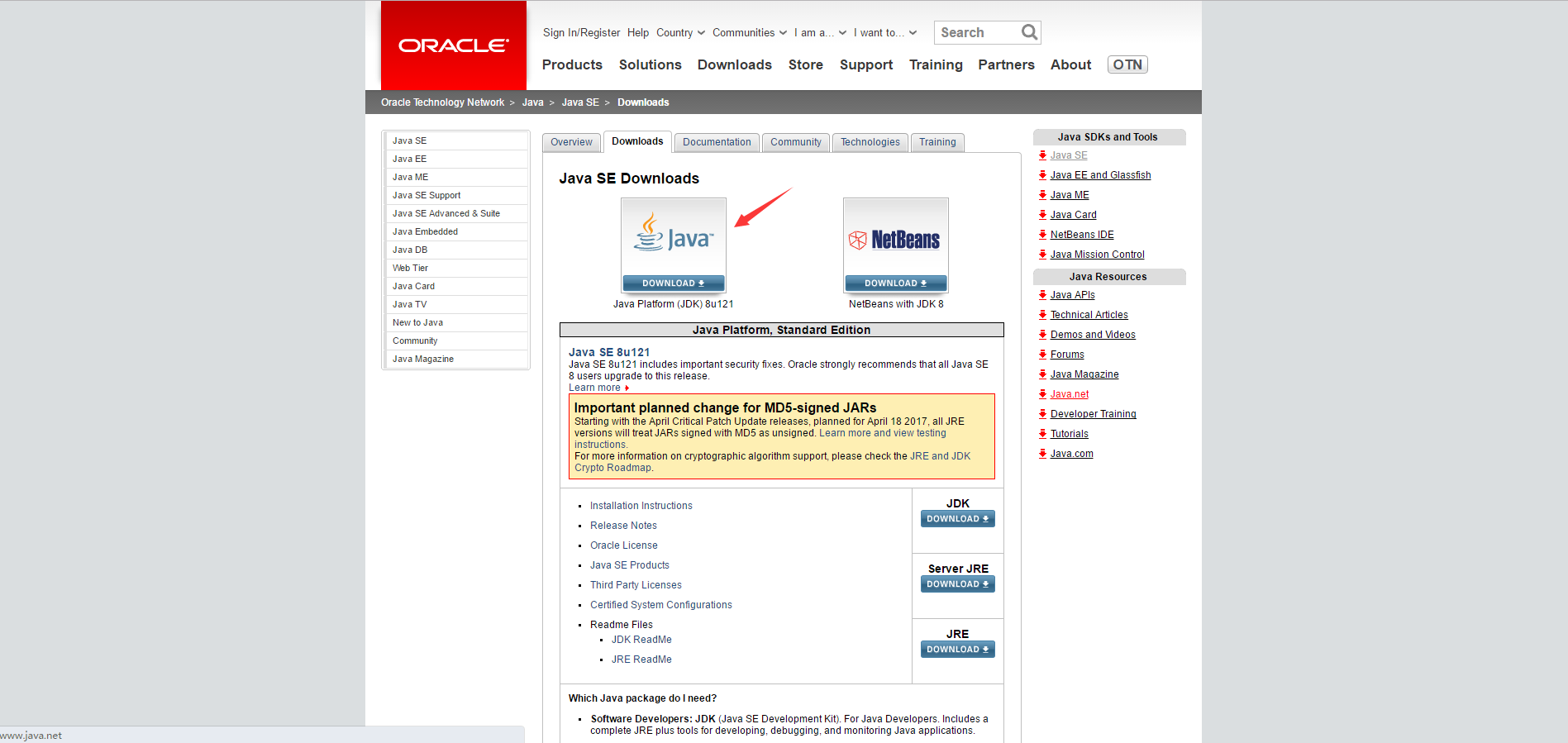
点击java之后,在第一个框中,点选Accept License Agreement

之后根据自己的系统选择,x86代表32位,x64代表64位。点击相应的jdk下载。

下载完成后,打开一路确定安装即可。
第三步:java环境变量配置。
我的电脑->右键->属性->高级系统设置->环境变量设置



要让系统变量中(第二个框是系统变量)有path和classpath这两个变量,方法是:
点击新建,变量名:path,变量值:刚刚JDK的安装路径,例如我的:C:\Program Files\Java\jdk1.8.0_121\bin。
同样新建,变量名:classpath,变量值:C:\Program Files\Java\jdk1.8.0_121\jre\lib\rt.jar

到这里,就已经配置完成了,接下来可以打开DOS命令(开始菜单右键,运行:CMD)输入javac,显示如下图一样就可以了。
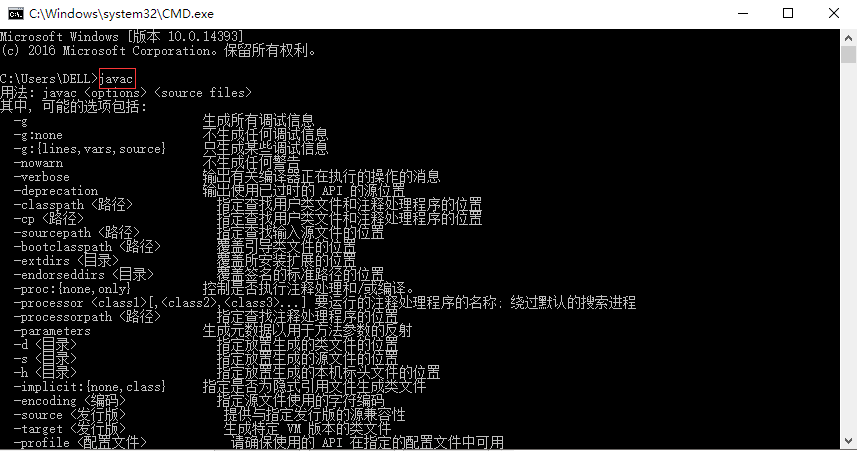
以上就是eclipse安装配置的全过程。
最新文章
- 1 error C4996: 'pcl::SAC_SAMPLE_SIZE':
- ***电商数据库设计参考:ecshop数据库+订单表结构等
- mysqli_multi_query($link, $sql_w);
- 导航代码position:relative
- 【原创】storyboard启动应用程序的大致流程
- Windbg源码调试
- Oracle常用查询命令
- (转)Tomcat 配置成https协议
- 自定义控件之圆形颜色渐变进度条--SweepGradient
- 总结两种动态代理jdk代理和cglib代理
- WBS
- 开发模型之V模型
- jmeter内存溢出解决办法
- linu系统文件授权命令
- Java自学之路(小白向)
- java-容器-ArrayList
- (八)git更改提交操作
- Python requests 使用心得
- 【转】iphone - ios app maximum memory budget
- jquery禁用select和取消禁用